Problembehandlung beim Öffnen von Chatfenstern in Dynamics 365
Wenn Sie versuchen, einen vorhandenen Chat zu öffnen oder einen neuen Chat von Dynamics 365 aus zu starten, wird möglicherweise ein Fehler angezeigt. Der Fehler wird möglicherweise angezeigt, weil Ihr organization vertrauenswürdige Websites verwendet und die URLs für Dynamics 365 nicht aktiviert. Um diesen Fehler zu beheben, ändern Sie die Einstellungen für Ihren Browser mithilfe von Administratorrechten oder einem Gruppenrichtlinie Object (GPO).
Microsoft Edge
Wählen Sie einstellungen und mehr (
 ) in der oberen rechten Ecke des Bildschirms und dann Einstellungen aus.
) in der oberen rechten Ecke des Bildschirms und dann Einstellungen aus.Wählen Sie im linken Navigationsbereich Cookies und Websiteberechtigungen aus.
Wählen Sie unter Cookies und gespeicherte Daten die Option Cookies und Websitedaten verwalten und löschen aus.
Aktivieren Sie die Umschaltfläche Websites das Speichern und Lesen von Cookiedaten erlauben (empfohlen), und stellen Sie sicher, dass die Umschaltfläche Cookies von Drittanbietern blockieren deaktiviert ist.
Wenn Sie die Cookies von Drittanbietern blockieren müssen, wechseln Sie zum Abschnitt Zulassen , und wählen Sie dann Hinzufügen aus. Geben Sie im Dialogfeld Website hinzufügenden Wert [*.] ein. dynamics.com im Feld Website das Kontrollkästchen Cookies von Drittanbietern auf dieser Website einschließen und dann Hinzufügen aus.
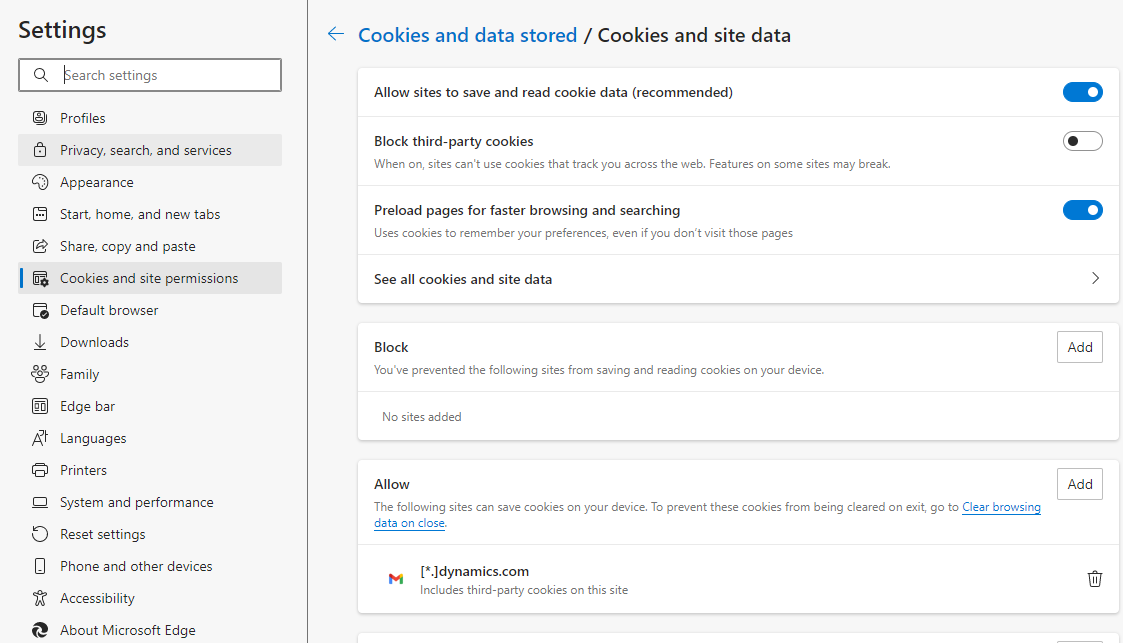
So ändern Sie die Einstellungen mithilfe des Gruppenrichtlinienobjekts:
Laden Sie die administrative Microsoft Edge-Vorlage herunter, und installieren Sie sie.
Fügen Sie [*.] hinzu. dynamics.com Website zur EinstellungCookiesAllowedForUrls für Inhaltseinstellungen>, entweder mit einer obligatorischen oder einer empfohlenen Richtlinie. Weitere Informationen finden Sie unter Erforderliche oder empfohlene Richtlinien festlegen und CookiesAllowedForUrls-Einstellung.
Google Chrome
Wählen Sie Google Chrome anpassen und steuern (
 ) in der oberen rechten Ecke des Bildschirms aus, und wählen Sie dann Einstellungen aus.
) in der oberen rechten Ecke des Bildschirms aus, und wählen Sie dann Einstellungen aus.Wählen Sie im linken Navigationsbereich Datenschutz und Sicherheit und dann Cookies und andere Websitedaten aus.
Wählen Sie unter Allgemeine Einstellungen die Option Alle Cookies zulassen aus.
Wenn Sie die Cookies von Drittanbietern blockieren müssen, wechseln Sie zum Abschnitt Websites, die cookies immer verwenden können , und wählen Sie dann Hinzufügen aus. Geben Sie im Dialogfeld Website hinzufügenden Wert [*.] ein. dynamics.com im Feld Website das Kontrollkästchen Cookies von Drittanbietern auf dieser Website einschließen und dann Hinzufügen aus.
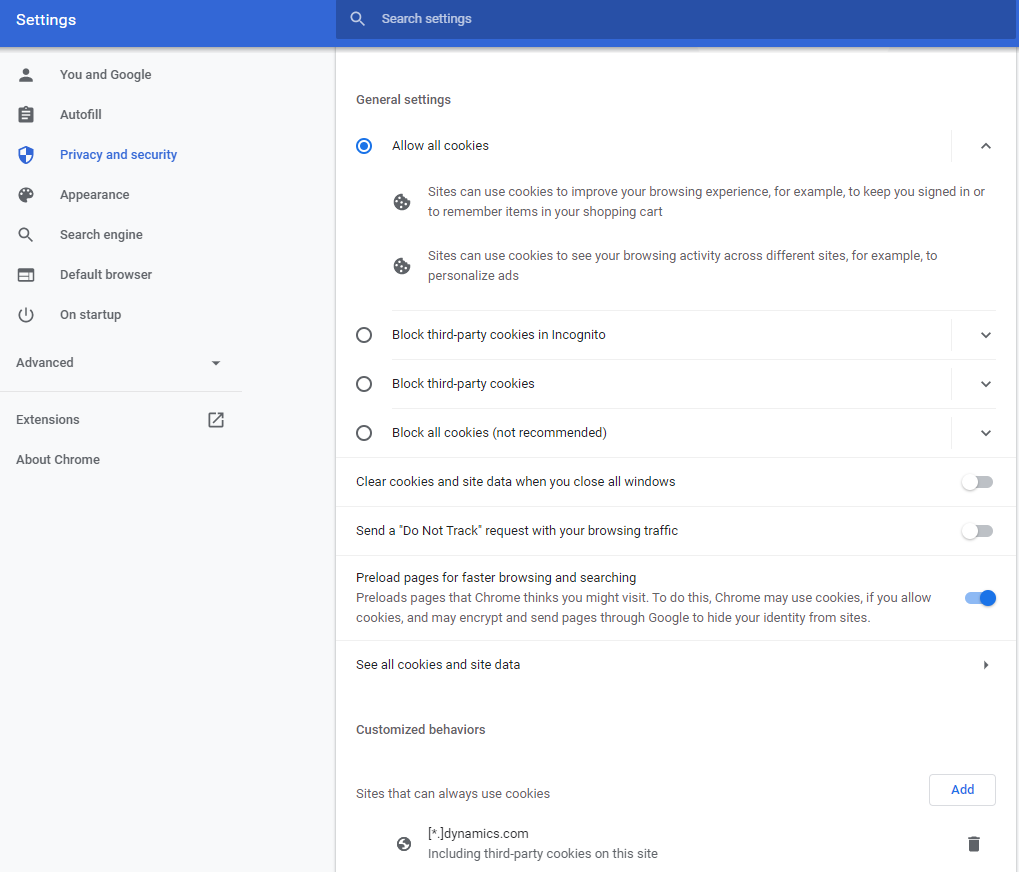
So ändern Sie die Einstellungen mithilfe des Gruppenrichtlinienobjekts:
Laden Sie die administrative Chrome-Vorlage herunter, und installieren Sie sie.
Fügen Sie [*.] hinzu. dynamics.com Website zur Einstellung CookiesAllowedForUrls für Inhaltseinstellungen>.
Feedback
Bald verfügbar: Im Laufe des Jahres 2024 werden wir GitHub-Issues stufenweise als Feedbackmechanismus für Inhalte abbauen und durch ein neues Feedbacksystem ersetzen. Weitere Informationen finden Sie unter https://aka.ms/ContentUserFeedback.
Feedback senden und anzeigen für